Kui teil on käimas Skype‘i ärirakenduse koosolek või kõne, võib vahel juhtuda, et peate heli korduvalt vaigistama ja siis jälle sisse lülitama. Seda saate teha Skype‘i ärirakenduse koosolekuaknas või telefoni kaudu, kui helistate telefoniga koosolekule sisse.
Enne Lync koosoleku või kõnega liitumist kontrollige kindlasti heliseadet ning reguleerige helitugevust ja helikvaliteeti vastavalt vajadusele. Lugege teemat Lynci heli häälestamine ja testimine.
Selle artikli teemad
Skype‘i ärirakenduse (Lync) koosoleku- või kõneaknas heli vaigistamine või sisselülitamine
Heli vaigistamine või sisselülitamine telefonis
Skype‘i ärirakenduse (Lync) koosolekul publiku heli vaigistamine või sisselülitamine
Heli vaigistamine või sisselülitamine Skype‘i ärirakenduse (Lync) koosoleku või kõne aknas
Kui liitute mõne Skype‘i ärirakenduse (Lync) koosolekuga, on heli vaikimisi vaigistatud, v.a juhul, kui olete koosoleku korraldaja.

Kui heli on vaigistatud, näeb nupp Telefon/mikrofon välja selline: 
Kui soovite kõnelda, klõpsake teatises nuppu Lülita vaigistus välja või klõpsake heli sisselülitamiseks nuppu Telefon/mikrofon. See nupp asendatakse nupuga 
Kui soovite heli taas vaigistada, klõpsake nuppu Telefon/mikrofon.
Märkus.: Mikrofoni ja kõlarite vaigistamiseks või sisselülitamiseks saate samuti kasutada oma sülearvuti, klaviatuuri või teatud USB-kõrvaklappide mikrofoni ja kõlarite nuppe või klahve. Pidage meeles, et mõnikord vaigistab koosoleku korraldaja koosolekul osalejate heli. Kui see juhtub, ei saa te mikrofoni sisse lülitada.
Heli vaigistamine või sisselülitamine telefonis
Kui olete Lync Koosolekule sisse helistanud telefoni teel, saate heli haldamiseks kasutada telefoni vaigistuse või vaigistuse väljalülitamise nuppe. Samuti saate kasutada toonvalimiskäske (nt *6), mille abil saate heli vaigistada ja siis jälle sisse lülitada.
Kõigi kontol saadaolevate käskude loendi ja kirjelduse kuvamiseks vajutage telefonis klahve *1.
Märkused:
-
Skype‘i ärirakenduse (Lync) koosolekule telefoni kaudu sisse helistamisel on teie heli vaikimisi sisse lülitatud. Lülitage mikrofon välja, kui te parajasti ei räägi.
-
Võtke arvesse, et telefoniga koosolekule sisse helistamine ei pruugi teie konto jaoks saadaval olla, kui kasutate Lync koos Microsoft 365.
Osalejate heli vaigistamine või sisselülitamine Skype‘i ärirakenduse (Lync) koosolekul
Esinejana saate koosolekul osalejaid ükshaaval või rühmana taustamüra elimineerimiseks vaigistada ja vajadusel vaigistuse taas välja lülitada.
-
Üksikute inimeste heli vaigistamiseks osutage kursoriga nupule

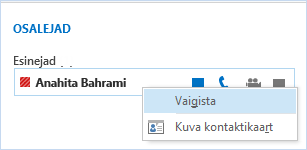
-
Kõigi osalejate vaigistamiseks osutage kursoriga nupule

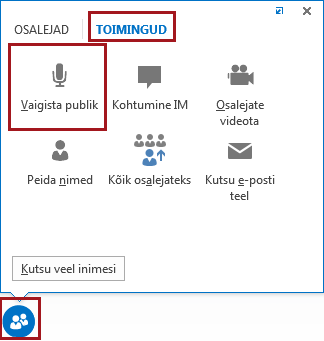
Kõik koosolekul osalejad vaigistatakse (sh telefonitsi osalejad). Vaigistuse väljalülitamiseks minge uuesti vahekaardile TOIMINGUD ja klõpsake nuppu Lülita publiku vaigistus välja või paremklõpsake soovitud osaleja nime ja lülitage välja ainult selle osaleja heli vaigistus.
Lisateave Lync heli kohta:
-
Kui kasutate Microsoft 365, lugege teemasid Heli kasutamine Skype'i ärirakendus (Lynci) koosolekul (Office 365) ja Kiirülevaade heli kohta.
-
Kui te ei kasuta Microsoft 365, lugege teemat Heli kasutamine Skype'i ärirakendus (Lync) koosolekul ja Skype'i ärirakendus (Lync) kiirülevaate kaardil.










